1、方法一:打开工作表中,鼠标右击底部状态栏。

2、在弹出选项中,选择【取消隐藏】。
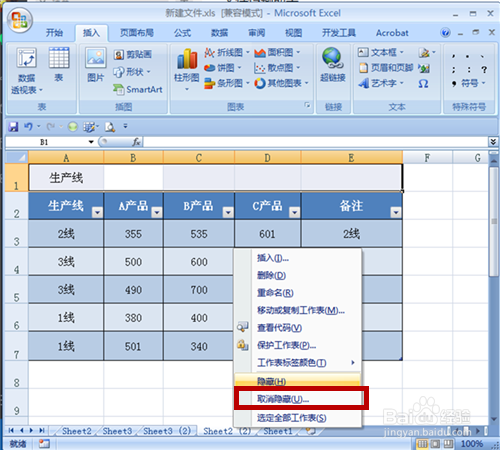
3、系统弹出【取消隐藏】的对话框,选择需取消隐藏的工作表,点击【确定】。
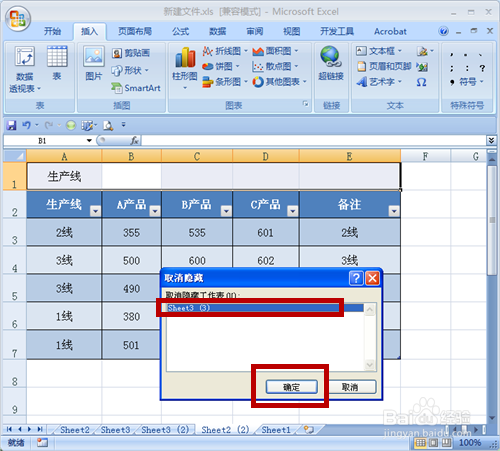
4、隐藏的工作表被取消隐藏!

5、方法二:点击【开始】菜单→【格式】→【隐藏和取消隐藏】。

6、选择【取消隐藏的工作表】。
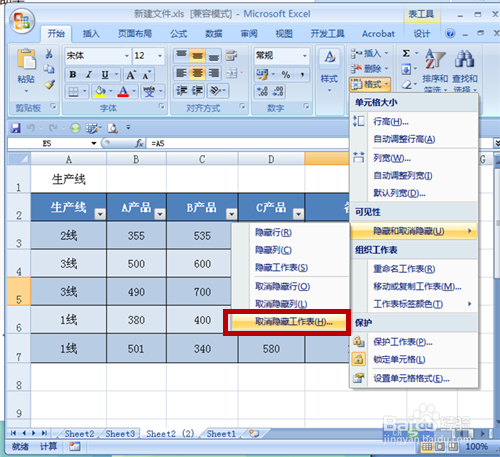
7、选择需取消隐藏的工作表,点击【确定】,工作表即被取消隐藏!
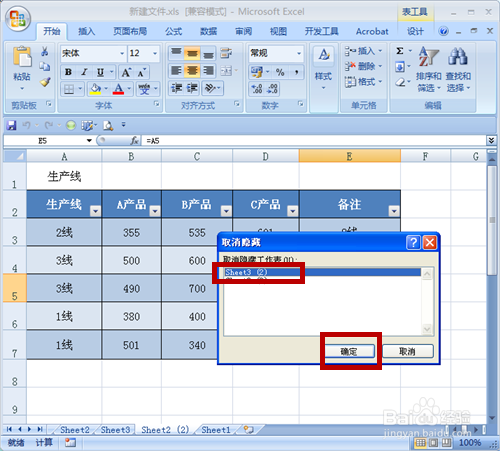
8、方法总结:方法一:1.打开工作表中,鼠标点击工作表底憧钏荭拜部的状态栏。2.在弹出选项中,选择【取消隐藏】。3.系统弹出【取消隐藏】的对话框,选择需取消隐藏的工作表,点击【确定】。4.隐胄皤茑旷藏的工作表被取消隐藏!方法二:1.点击【开始】菜单→【格式】→【隐藏和取消隐藏】。2.选择【取消隐藏的工作表】。3.选择需取消隐藏的工作表,点击【确定】。4.隐藏的工作表即被取消隐藏!
